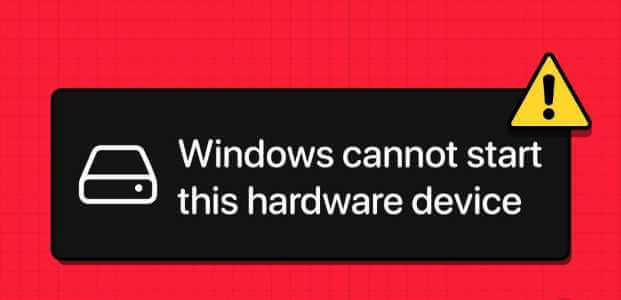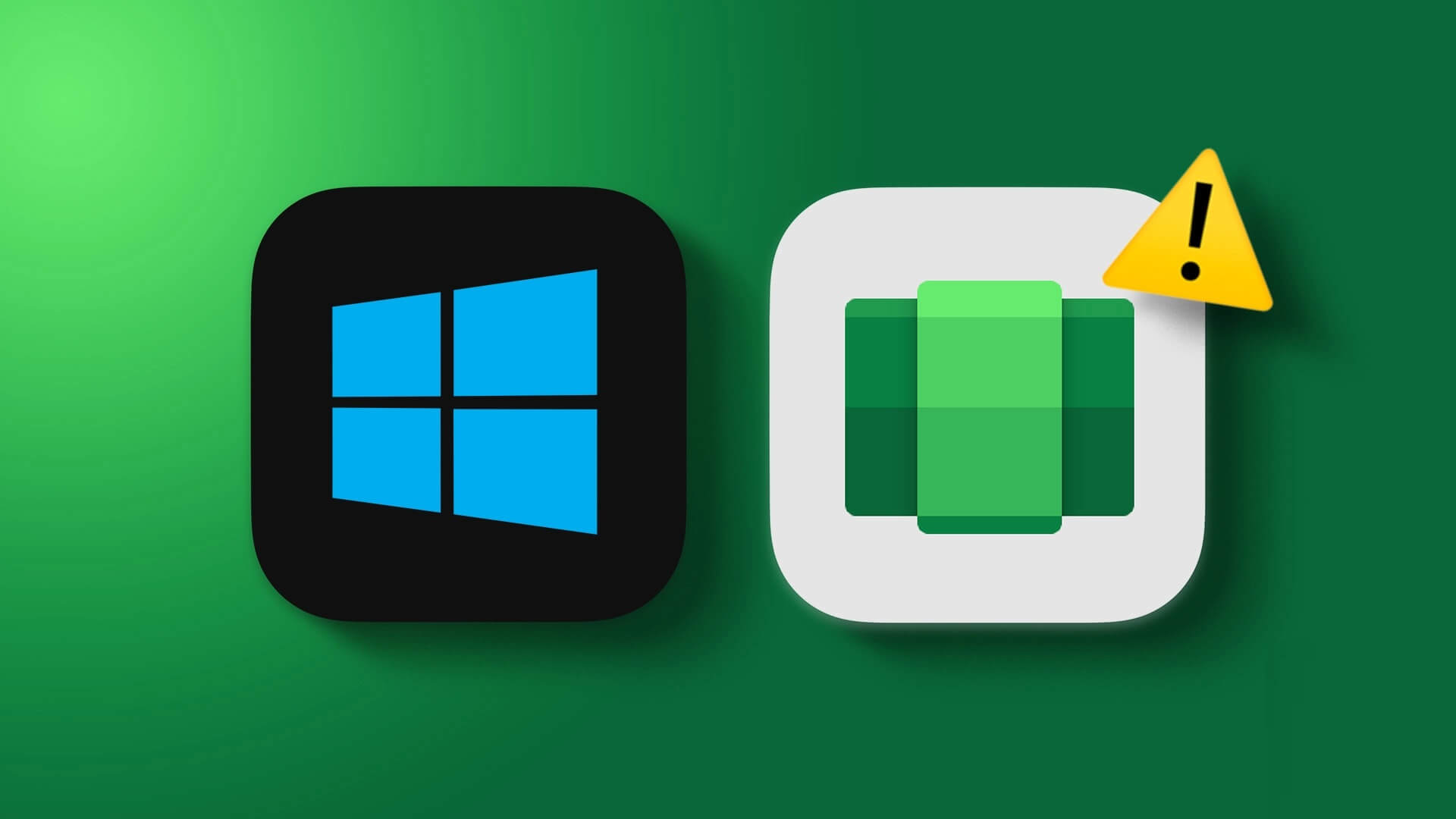Når du kjøper en ny datamaskin eller kobler en ny harddisk til datamaskinen, kommer den vanligvis med én partisjon. Det er imidlertid alltid en god idé å ha minst tre partisjoner på harddisken av flere grunner. Jo flere partisjoner du har, jo høyere kapasitet har harddisken din. Harddiskpartisjoner omtales som stasjoner i Windows og har vanligvis en bokstav knyttet til seg som en indikator. Harddiskpartisjoner kan blant annet opprettes, reduseres eller endres størrelse. Vi gir deg en perfekt guide som vil lære deg hvordan du partisjonerer en harddisk i Windows 11. Så fortsett å lese!

Hvordan partisjonere en harddisk i Windows 11
Hvorfor Lag partisjoner på harddisken؟
Å lage partisjoner på harddisken kan være nyttig på flere måter.
- Det er alltid best å beholde operativsystemet og systemfilene på en separat stasjon eller partisjon. Hvis du trenger å tilbakestille datamaskinen, og hvis du har operativsystemet på en separat stasjon, kan du lagre alle andre data ved å formatere stasjonen der operativsystemet er installert.
- Bortsett fra det ovennevnte, vil installasjon av apper og spill på samme stasjon som operativsystemet ditt til slutt føre til Senk hastigheten på datamaskinen. Derfor vil det være ideelt å holde de to adskilt.
- Å lage seksjoner med etiketter hjelper også med å organisere filer.
Derfor anbefaler vi at du deler harddisken i flere partisjoner.
Hvor mange diskpartisjoner bør opprettes?
Antall partisjoner du bør lage på harddisken din, bestemmes utelukkende av størrelsen på harddisken du har installert på datamaskinen. Generelt anbefales det å lage tre partisjoner på harddisken.
- En for Windows
- Den andre er for programmene dine som programvare, spill osv.
- Den siste delen for dine personlige filer som dokumenter, media osv.
Legge merke til: Hvis du har en liten harddisk, f.eks 128 gigabyte eller 256 gigabyte, bør ingen ekstra partisjoner opprettes. Dette er fordi det anbefales at du installerer operativsystemet på en stasjon med en kapasitet på minst 120-150 GB.
På den annen side, hvis du jobber med en kapasitetsharddisk 500 GB til meg 2 TB , kan du opprette så mange harddiskpartisjoner du trenger.
For å utnytte plassen på din Windows-PC, kan du velge å bruke en ekstern stasjon til å lagre mesteparten av dataene dine i stedet. Les vår liste over de beste eksterne harddiskene for PC-spilling her.
Hvordan lage og endre harddiskpartisjoner
Prosessen med å lage partisjoner på en harddisk er metodisk og enkel. Den drar fordel av CD-administrasjonsverktøyet. Hvis datamaskinen din har to partisjoner, vil Filutforsker-vinduet vise to stasjoner angitt med en bokstav og så videre.
Trinn 1: Krymp partisjonsstasjonen for å lage ikke-allokert plass
For å kunne opprette en ny stasjon eller partisjon, må du først krympe en av de eksisterende diskene for å frigjøre ikke-allokert plass. Ikke-allokert harddiskplass kan ikke brukes. For å lage partisjoner må du angi dem som en ny stasjon.
1. Klikk på ikonet Søk Og skriv Diskbehandling.
2. Klikk deretter حتح for å lage og formatere harddiskpartisjoner, som vist.
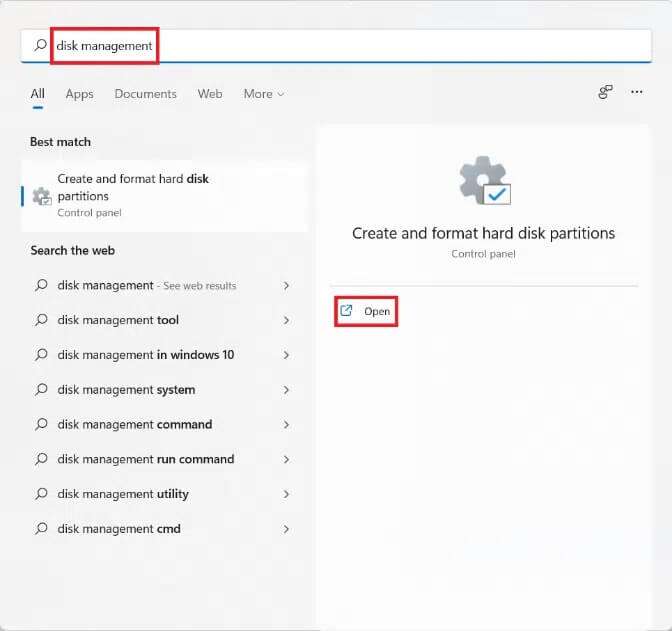
3. I Diskbehandling-vinduet finner du informasjon om eksisterende diskpartisjoner og stasjoner installert på datamaskinen med navnet Disk 1 و Disk 2 og så videre. Klikk på boksen som representerer stasjonen du vil krympe.
Legge merke til: Den valgte stasjonen vil ha diagonale linjer som markerer valget.
4. Høyreklikk på den valgte stasjonen (f.eks. stasjon (D :)) og velg Krympe Volum ... fra kontekstmenyen, som vist nedenfor.
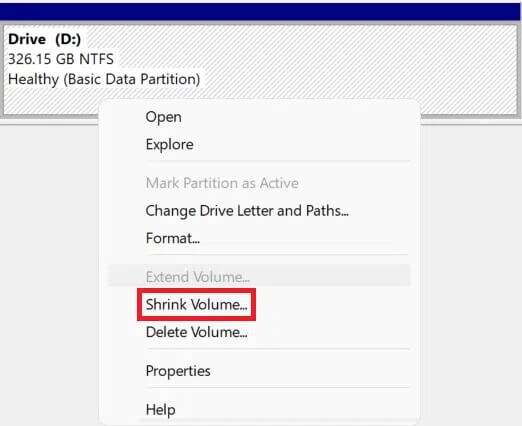
5. I dialogboksen Krymp D: , skriv inn størrelsen du vil koble fra den gjeldende stasjonen i megabyte (MB) og klikk Krympe.
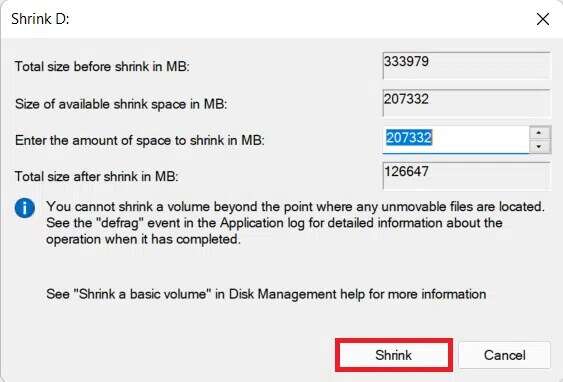
6. Etter krymping vil du se nyopprettet diskplass merket som Ikke tildelt av størrelsen du valgte i trinn 5.
Trinn 2: Opprett en ny stasjonspartisjon fra ikke-allokert plass
Slik partisjonerer du en harddisk i Windows 11 ved å lage en ny stasjonspartisjon med ikke-allokert plass:
1. Høyreklikk på boksen merket "Ikke tildelt".
Legge merke til: Den valgte stasjonen vil ha diagonale linjer som markerer valget.
2. Klikk Nytt enkelt volum... fra kontekstmenyen, som vist.
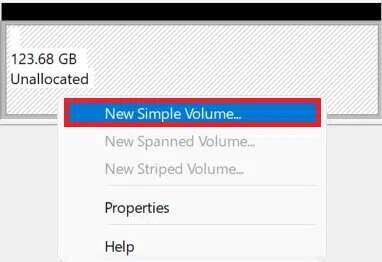
3. I veiviseren for nytt enkelt volum klikker du på "neste".
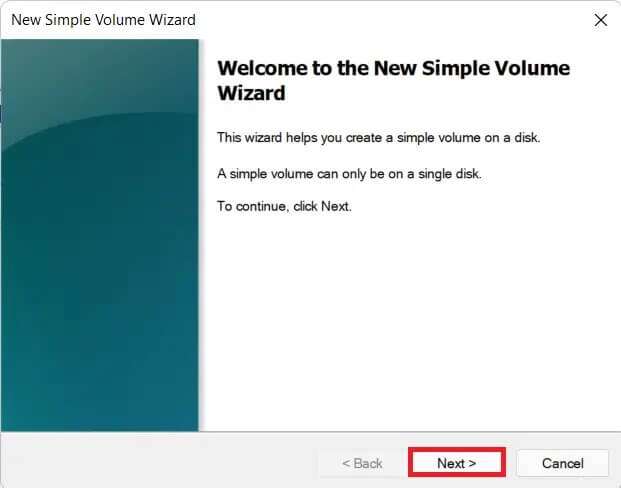
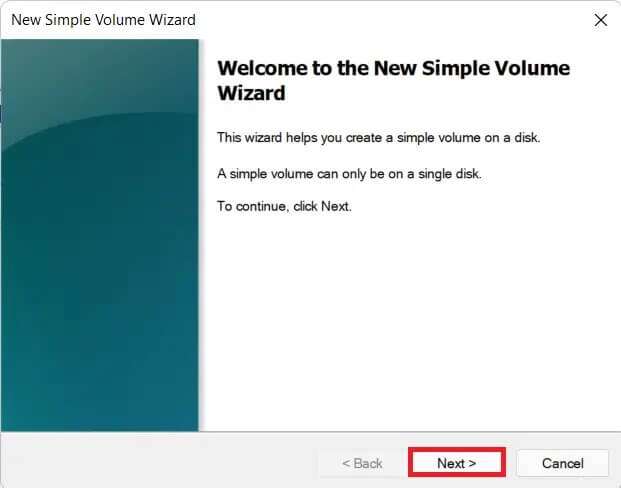
4. I et vindu Enkel volumstørrelse , skriv inn ønsket volumstørrelse i megabyte, og klikk neste.
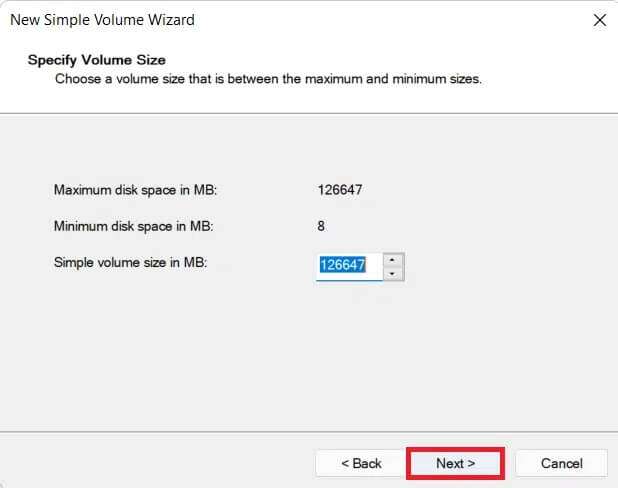
5. På skjermbildet Tilordne stasjonsbokstav eller bane, velg en bokstav fra rullegardinlisten Tilordne neste stasjonsbokstav. Klikk deretter neste , Som vist.
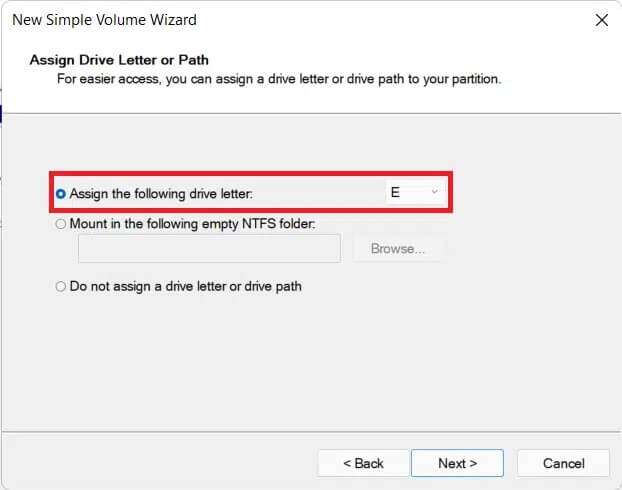
6 a. Nå kan du formatere partisjonen ved å velge Formater volumet Dette har følgende innstillingsalternativer.
- filsystem
- tildelingsenhetsstørrelse
- volumetikett
6 b. Hvis du ikke vil formatere partisjonen, velg et alternativ ikke initialiseres dette volumet.
7. Klikk til slutt på "slutt" , Som vist.

Du kan se den nylig tilføyde delen angitt med den gitte bokstaven og mellomrom som spesifisert.
Hvordan slette en stasjon for å øke størrelsen på en annen stasjon
I tilfelle du føler at systemytelsen har gått ned eller du ikke trenger noen ekstra partisjon, kan du velge Slett seksjon også. Slik endrer du diskpartisjonen i Windows 11:
1. Klikk på ikonet Søk Og skriv Diskbehandling.
2. Velg deretter alternativet حتح for å lage og formatere harddiskpartisjoner, som vist.
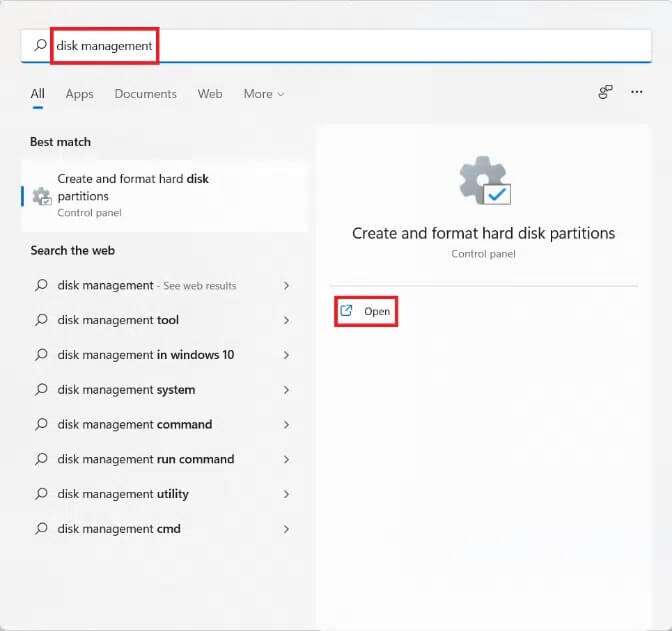
3. Velg CD-spiller som du vil slette.
Legge merke til: Sørg for å sikkerhetskopiere dataene for stasjonen du vil slette til en annen stasjon.
4. Høyreklikk på den valgte stasjonen og velg Slett volumet ... fra kontekstmenyen.
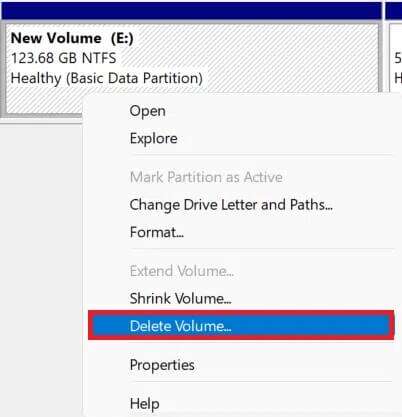
5. Klikk "نعم"på en prompt"sletteEnkelt å bekrefte volumet, som vist.
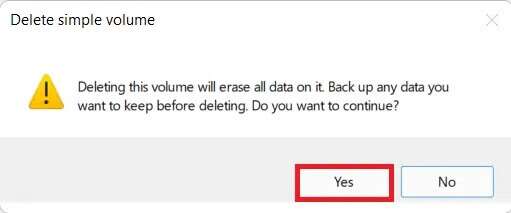
6. Du vil se Uallokert plass på størrelse med stasjonen du slettet.
7. Høyreklikk på stasjonen hvis størrelse du vil utvide og velg utvide størrelsen … Som vist under.
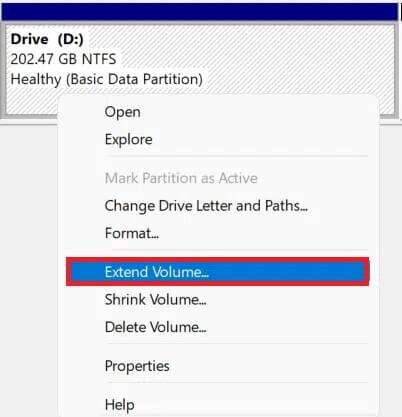
8. Klikk "nestei volumutvidelsesveiviseren.
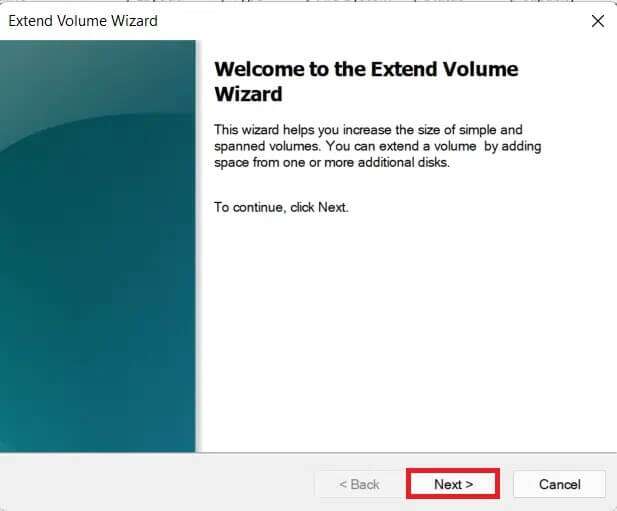
9. Klikk nå neste på neste skjerm.
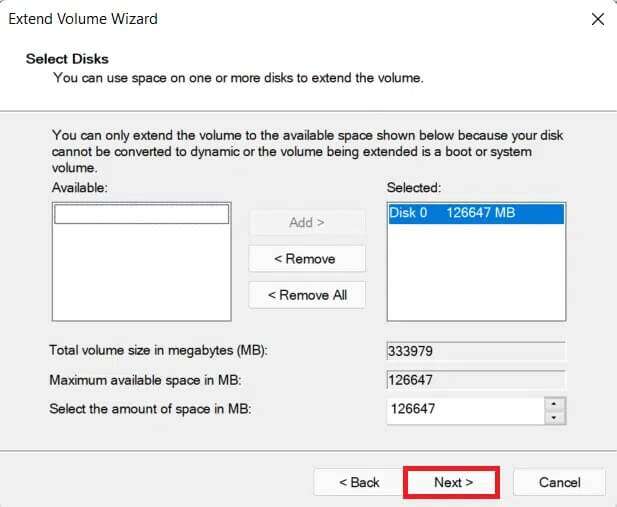
10. Klikk til slutt på "slutt".
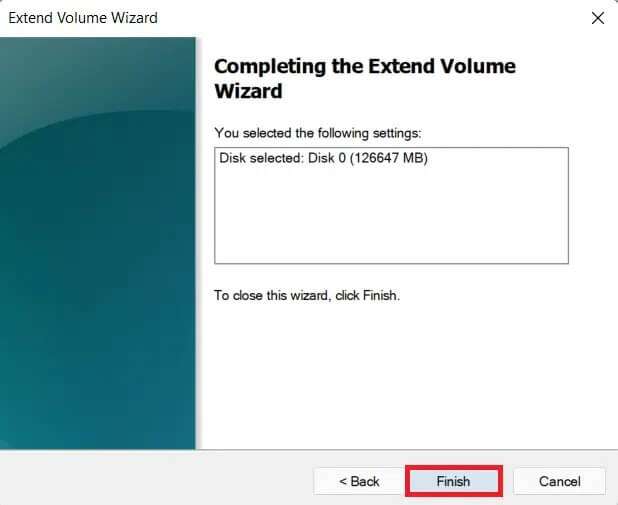
Vi håper denne artikkelen var interessant og nyttig om hvordan Partisjonering av harddisken I Windows 11. Du kan sende inn forslag og spørsmål i kommentarfeltet nedenfor. Vi vil gjerne forberede fra deg!